本人双固态(240g+120g),想安装双系统。240g安装Windows 10系统,120g安装ubuntu 14.04。
具体操作如下。
1、先插入Windows系统盘,重启电脑按F8(具体电脑按键不同,请自行百度),进入系统分区。
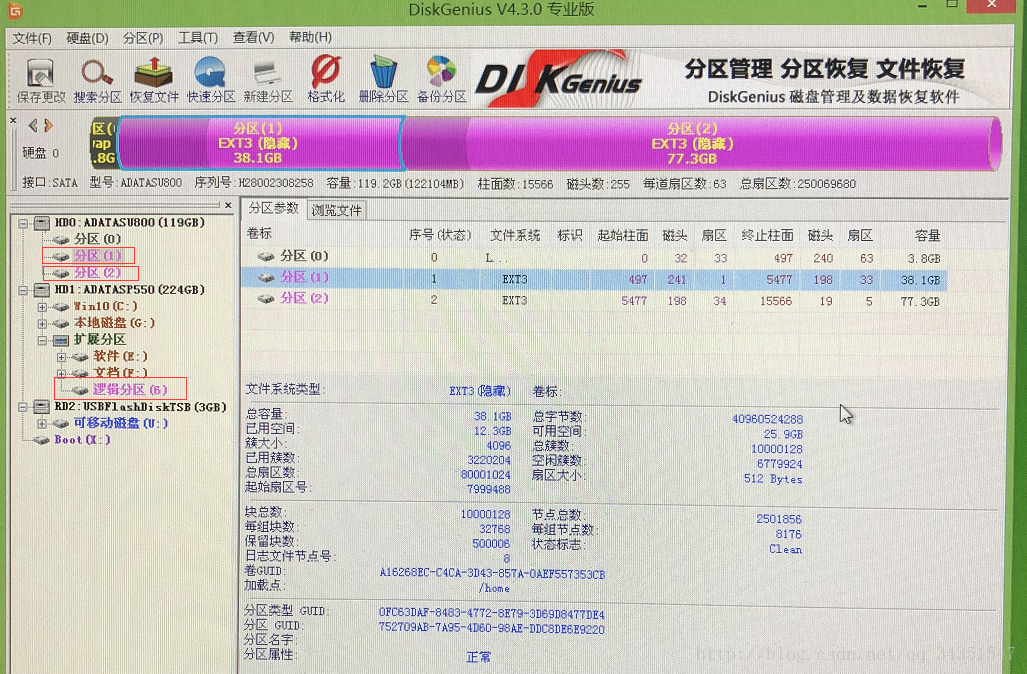
2、这是我之前的分区方案,现在需要把120G给格式化并删除,做成空闲盘。
在这里需要注意的是,120G是需要全部做成空闲,留着待会安装ubuntu系统的。另外注意的是需要在240G上弄出一个分区,也做成空闲。大小1G即可。我弄了2g多。
空闲盘如下所示:
240G固态盘留下2.3g空闲

120G做成全部空闲:

保存更改,关机。
3、插入ubuntu系统盘,ubuntu系统盘,我是用ultralso软件制作,具体制作方法请自行百度。
插入ubuntu系统盘,进入ubuntu系统安装。
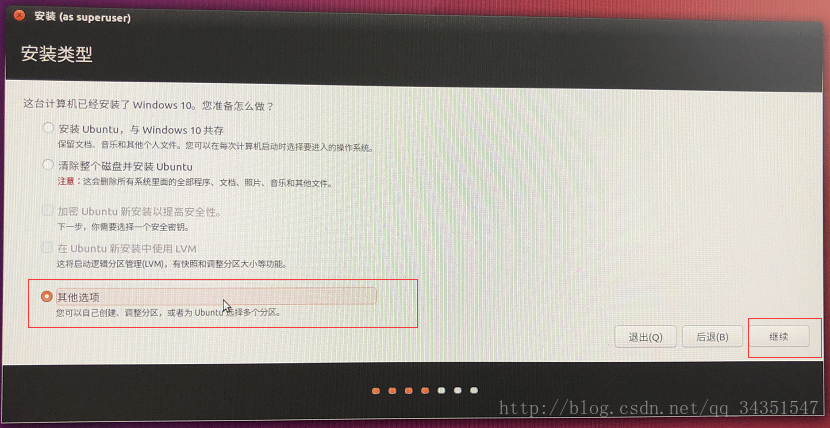
选择其他选项,点击继续。
4、ubuntu分区,至于ubuntu分区方案,每个人都有不同需求,详细分区,大家可参考其他资料。不作详细推荐。
4-1 首先对240G的空闲2.3G进行配置,这个挂载点为/boot。
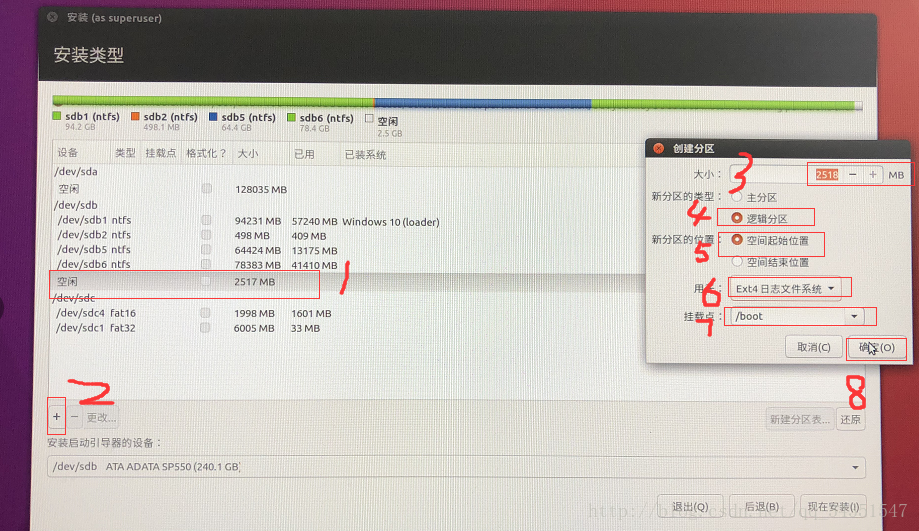
4-2 对120G进行分区。首先分区主分区,挂载点为/。主分区我是分配了60G。
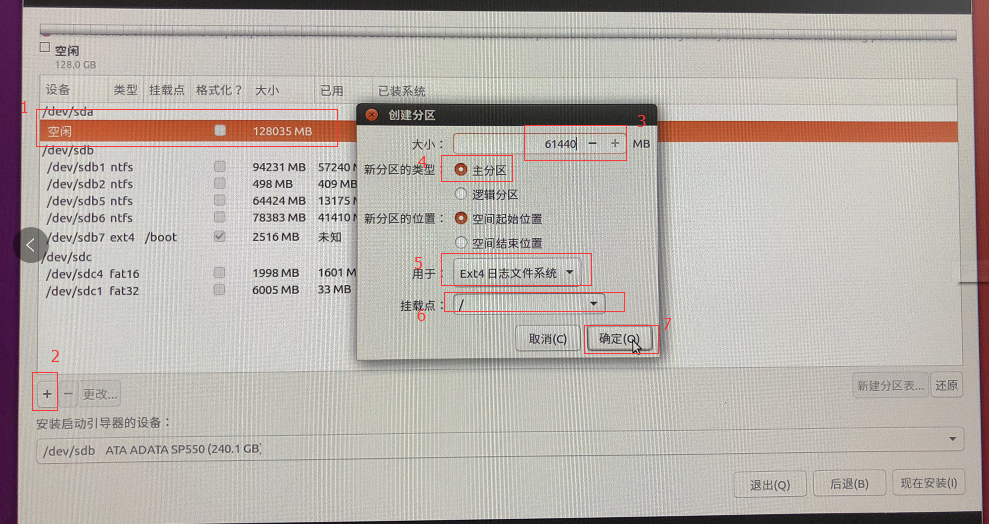
4-3 再分配home分区,这个主要是放置个人资料。所以我大概给了55G左右。
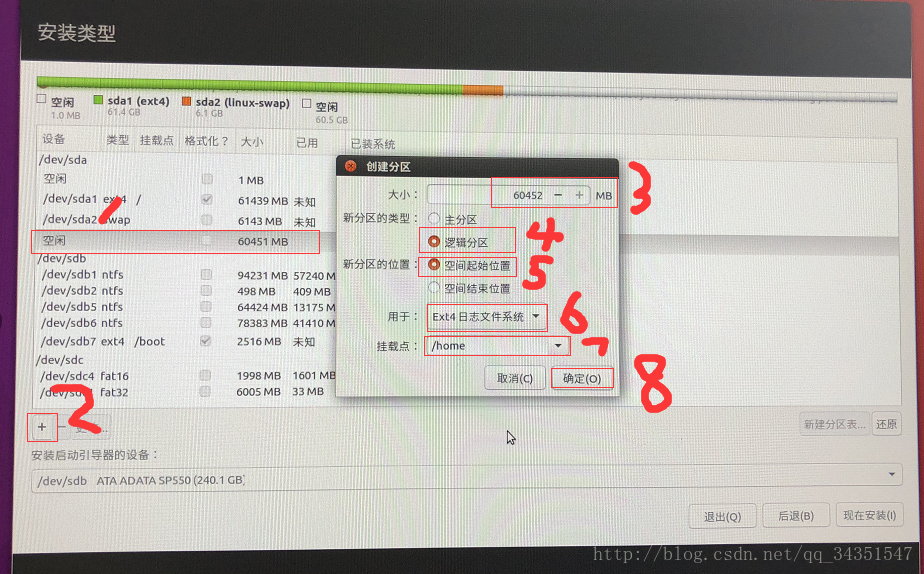
4-4 分配交换空间,这个主要是你的电脑运行内存不够的时候使用。因为我自己电脑运行内存就有16GB。这个交换空间我就没有分配很大,也就5G左右。
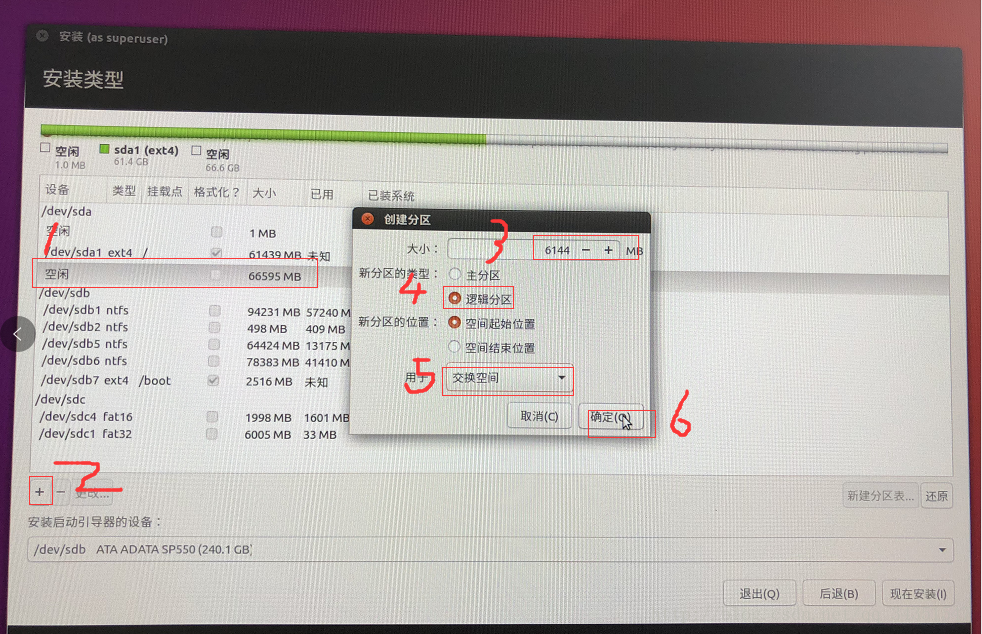
(4-4和4-3顺序我颠倒了,大家不要介意,看得懂就行)
4-5 确认安装启动引导器的设备选择240G。再点击现在安装即可。
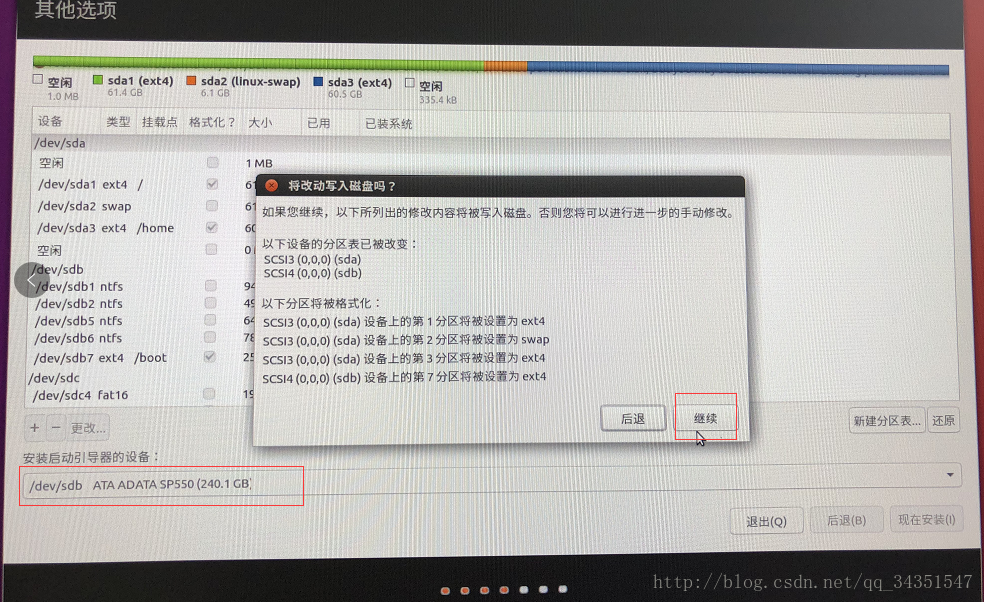
5、等待一段时间的安装,安装很快。安装完成重启,就可以看到如下界面。证明安装成功。
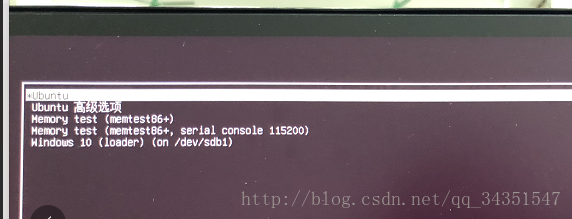
第一个选项默认进入ubuntu,想进入Windows系统,请选择选项四。